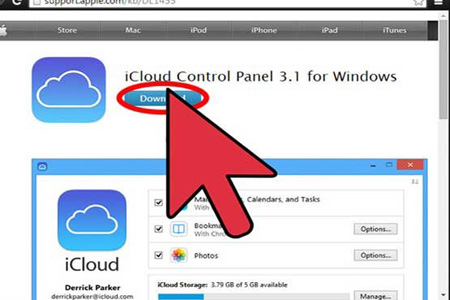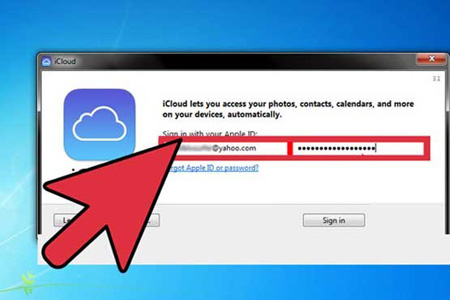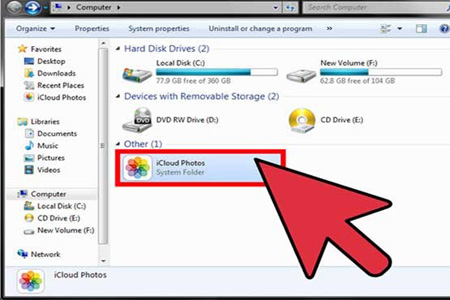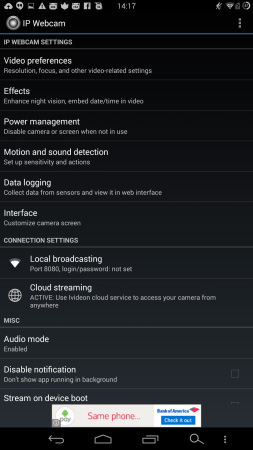تکنولوژی22
تکنولوژی22تکنولوژی22
تکنولوژی22همه چیز در مورد رازهای استوری
قطعا برای موفقیت در هر کسب و کاری نیاز به یکسری تحلیل هایی از آمار و اطلاعات موجود است. در این روزها که اینستاگرام و شبکه های اجتماعی نقش مهمی در هر کسب و کاری دارند، قطعا آمار و اطلاعاتی هم که به ما می دهند مهم و بسیار کاربردی هستند.
دانستن اینکه از پست دیروز ما که مربوط به کفش پاشنه بلند چقدر استقبال شده است و پست چند روز ما که مربوط به یک کفش ورزشی بوده است چقدر استقبال شده است، این را به ما نشان خواهد داد که احتمال فروش کدام یکی بیشتر خواهد بود و مخاطبان کسب و کار ما به کدام یک علاقه ی بیشتری نشان خواهند داد. در اینجاست
| همه چیز در مورد رازهای استوری |
که ما دست به کار خواهیم شد و از محصولی که استقبال بیشتری داشته است، بیشتر تولید خواهیم کرد.
همین دلایل کافی است تا در ادامه همراه ما باشید و با این اطلاعات آماری آشنایی بیشتری پیدا کنید.
-چطور می توان به آمارهای مربوط به پست های اینستاگرام دسترسی داشت؟
برای دسترسی به اطلاعات آماری هر پست، مسیر ساده ای در پیش دارید و کافی است مراحل زیر را طی کنید.
زیر هر پست گزینه ای وجود دارد به نام ” دیدن اطلاعات آماری” یا “view insights” که فقط کافی است روی آن کلیک کنید تا یکسری اطلاعات کلی از آن پست در اختیارتان قرار گیرد.
برای دسترسی به اطلاعات بیشتر در مورد آن پست کافی است مطابق تصویر صفحه را بالا بکشید.
اطلاعات آماری اینستاگرامتصویر ۱
توجه: در کل این مطلب، تصاویر و اطلاعات آماری که به کاربرده شده، مربوط به پیج فرتک نمی باشد و کاملا فرضی است.
-چه آمارهایی مربوط به پست های اینستاگرام می شوند؟
وقتی روی ” اطلاعات آماری” کلیک می کنید، در ابتدا به موارد زیر دسترسی خواهید داشت.
تعداد لایک ها (likes)
تعداد کامنت ها (comments)
ارسال به دیگران (send)
ذخیره شدن ها (saved)
بازدیدهای نمایه (profile visits) : تعداد افرادی که از طریق این پست قانع شده اند تا از نمایه (بیو) پیج شما بازدید کنند.
بازدیدکننده (reach) : تعداد افرادی که از این پست دیدن کرده اند.
چگونه به ICLOUD دسترسی پیدا کنیم؟
کاربران اپل می توانند به این سرویس ابری، بدون مراجعه به سایت icloud و استفاده از مرورگر، به اطلاعات ذخیره شده در icloud خود دسترسی داشته باشند.
فضای ابری محیطی است که کاربران می توانند فایل ها و اطلاعات خود را در آن نگهداری کنند و در هر کجای دنیا که به اینترنت متصل شوند به اطلاعات خود دسترسی خواهند داشت.
شرکت های زیادی این سرویس را به کاربران ارائه می دهند. شرکت اپل هم این سرویس را با نام iCloud در اختیار مشترکین خود قرار می دهد. کاربران محصولات شرکت اپل می توانند با ثبت نام در این فضای ابری، به 5 گیگا بایت فضای رایگان دسترسی داشته باشند که در صورت نیاز به فضای بیشتر می توانند آن را خریداری کنند.
برای دسترسی به فضای ابری شرکت اپل، کاربران باید وارد سایت icloud شوند. اپل این امکان را طوری در اختیار مشترکین خود قرار داده است که بتوانند از رایانه خود به صورت مستقیم به iCloud دسترسی پیدا کنند.
1- به صفحه کنترل پنل iCloud
آموزش استفاده از سرویس icloud
مرور گر خود را باز کنید و به آدرس www.icloud.com/icloudcontrolpanel مراجعه کنید که برنامه icloud را دانلود کنید.
2- کنترل پنل iCloud را نصب کنید
فضای ابری محیطی است که کاربران می توانند اطلاعات خود را در آن نگهداری کنند.
بر روی فایل دانلود شده کلیک کنید و مراحل نصب شروع شود. مرحله به مرحله نصب را پیش ببرید و در پایان Shortcut برنامه را در Desktop خود خواهید دید.
3-iCloud رافعال کنید
بر روی آیکون برنامه در Start Menu یا Desktop رایانه خود کلیک کرده و آن را باز کنید. در پنجره نمایان شده، نام کاربری و کلمه عبور خود را وارد کنید.
پس از اینکه در iCloud نام کاربری و رمز عبور خود را وارد کردید،می توانید به اطلاعات ذخیره شده در iCloud خود دسترسی داشته باشید. کافیست برنامه نصب شده را اجرا کنید تا عکس ها، شماره های تماس و دیگر اطلاعات خود را که در سرویس ابر اپل ذخیره کرده اید را ببینید.
منبع:
https://www.beytoote.com/computer/sundries-web/access-icloud1-trick.html
تبدیل گوشی هوشمند قدیمی به دوربین امنیتی خانگی
اگر شما یک و یا تعداد بیشتری گوشی قدیمی دارید که در گوشهای رها شدهاند، در اینجا روشی ارائه شده که آنها را تبدیل به دوربینهای امنیتی کنید که از هر جایی قادرید به آنها لاگین کنید.
اگر شما به تازگی گوشی خود را ارتقا دادهاید و مطمئن نیستید که با گوشی قدیمی خود چهکار کنید، ممکن است بخواهید در مورد تبدیل آن به یک دوربین امنیتی کمی فکر کنید. تا زمانی که گوشی قدیمی شما روشن شده و دوربین پشتی آن کار میکند، دستبهکار شوید. روند راهاندازی بسیار آسان و اغلب (البته نه همیشه) رایگان است.
اپ دوربین امنیتی برای iOS
یکی از بهترین گزینهها برای تبدیل یک دستگاه قدیمی iOS به یک دوربین امنیتی اپلیکیشنی است که منیتینگ (Manything) نام دارد (ترکیبی از مانیتور همه چیز). با منیتینگ شما میتوانید هشدارهای حرکتی را فعال کنید، حالتهای ویدئو یا فقط-تصویر (stills-only) را انتخاب نمایید و حتی آن را با IFTTT با روشهای بیشماری برای پیکربندی دوربین امنیتی خود ترکیب کنید.
منیتینگ به صورت دانلود رایگان در اپاستور موجود است و همراه با یک برنامه کاملا رایگان، اجازه استفاده از یک دوربین و ضبط رایگان را فراهم میکند (که قرار است بعد از امسال تغییر کند).
برای شروع:
• منیتینگ را از اپاستور برای هر دو دستگاه قدیمی و جدید iOS خود دانلود کنید.
• از گوشی قدیمی، بخش تنظیمات را باز کرده و قفل خودکار را در قسمت جنرال غیرفعال کنید.
• در منیتینگ ثبتنام کرده و یا با استفاده از آدرس ایمیل یا اکانت فیسبوک به آن وارد شوید.
• حالت دوربین را برای دستگاه iOS قدیمی و حالت بیننده را برای دستگاه جدید انتخاب کنید.
• دکمه قرمز را از دستگاه دوربین برای شروع استریم زنده فشار دهید.
• در گوشی جدید، استریم زنده در لیست دستگاههای استریم ظاهر خواهد شد. از طرف دیگر، شما میتوانید استریم را از یک کامپیوتر با ورود به برنامه در سایت manything.com مشاهده کنید.
اپلیکیشن تبدیل گوشی به دوربین امنیتی
اپ دوربین امنیتی برای اندروید
وضعیت روی اندروید به همان شکل است. با وجود امکان انتخاب گزینههای فراوان، یکی از بهترین اپلیکیشنهای دوربین امنیتی موجود، آیپی وبکم (IP Webcam) است. نسخه لایت این نرمافزار به طور کاملا رایگان در دسترس است، اما شما برای خرید نسخه پرو به 3.99 دلار برای باز کردن تمام فیچرها نیاز دارید. آیپی وبکم با استفاده از سرویسی به نام Ivideon هم به صورت محلی و هم از طریق فضای ابری تصاویر را پخش میکند بنابراین شما میتوانید استریم خود را از هر نقطه به صورت زنده ببینید.
برای تنظیم گوشی اندرویدی به عنوان دوربین امنیتی:
• آیپی وبکم را از گوگلپلی برای دستگاه قدیمی خود دانلود کنید.
• آیپی وبکم را راهاندازی کنید و ترجیحات ویدیویی خود، افکتها، تنظیمات مدیریت توان و در صورت دلخواه امکان تشخیص حرکت یا صدا را تنظیم کنید.
• برای پخش استریم به صورت از راه دور، در Ivideon ثبتنام کرده یا وارد آن شوید، حالت سازگاری را تست و سپس استریم ابری را فعال کنید.
• برای شروع استریم، شروع سرور را در پایینترین قسمت اپ انتخاب کنید.
برای مشاهده استریم:
• آدرس آیپی و شماره پورت گوشی تنظیم شده به عنوان دوربین امنیتی را پیدا کنید. از دستگاه دیگر (کامپیوتر، گوشی هوشمند و یا تبلت) آدرس آیپی را در نوار آدرس مرورگر وب وارد کنید.
• اگر شما یک استریم ابری در Ivideon تنظیم کردهاید، از یک کامپیوتر به سایت Ivideon.com مراجعه کرده و وارد حساب کاربری شوید.
گام دوم: یک نقطه را برای موقعیت دوربین خود انتخاب کنید
راههای تبدیل گوشی هوشمند قدیمی به دوربین امنیتی خانگی
پس از اینکه استریم شما بالا آمد و راهاندازی شد، شما نیاز به تنظیم موقعیت دوربین خود دارید. ممکن است بخواهید آن را روبهروی ورودی اصلی خانه یا حیاط خلوت خود که در آنجا اشیا با ارزشی را نگهداری میکنید، قرار دهید و یا آن را در نقطهای که فکر میکنید بسیار آسیبپذیر است بگذارید. شما همچنین میتوانید دوربین آیپی را برای مانیتور کودک نیز تنظیم کنید.
اگر شما چندین گوشی قدیمی دارید که بلااستفاده ماندهاند، میتوانید دوربینهای متعددی را برای ایجاد یک پوشش تصویری نسبتا قوی تنظیم کنید.
گام سوم: دوربین امنیتی خود را تجهیز و توان آن را تامین کنید
برای تثبیت یا تعیین مکان دوربین، یک سهپایه گوشی هوشمند و یا نگهدارنده مکنده ماشین میتواند معجزه کند و به شما در قرار دادن دوربین در یک مکان نامحسوس کمک نماید.
برای گسترش میدان دید، به فکر خرید یک لنز زاویه باز باشید که میتوانید آن را بین 5 تا 20 دلار به صورت آنلاین خریداری کنید.
استریمینگ ویدئو توان بسیار زیادی مصرف میکند و گوشی به صورت 724 روشن خواهد ماند. برای جلوگیری از خاموش شدن گوشی در همان ساعات اولیه، شما نیاز دارید که آن را نزدیک یک منبع توان قرار دهید.
یک کابل برق یا میکرو یواسبی 3 متری، انعطاف پذیری بیشتری برای تعیین موقعیت دوربین در اختیار شما میگذارد.
منبع:
https://www.beytoote.com/computer/sundries-web/convert-smartphone-camera.html